
So übertragen Sie Fotos vom iPhone auf die SD-Karte – 6 Methoden im Jahr 2025

SD-Karten eignen sich hervorragend zum Speichern großer Dateien wie Fotos und Videos. Das macht sie besonders nützlich für Nutzer, die viele Fotos mit ihrem Handy machen. Schließlich kann der Handyspeicher schnell voll werden. Egal, ob Sie Ihre iPhone-Fotos sichern oder Speicherplatz auf Ihrem Gerät freigeben möchten – diese Anleitung hilft Ihnen dabei.
Im Gegensatz zu den meisten Android Handys verfügen iPhones jedoch nicht über einen SD-Kartensteckplatz. Wie überträgt man also iPhone-Fotos auf eine SD-Karte? In diesem Artikel zeigen wir Ihnen sechs einfache Möglichkeiten zur Übertragung Ihrer Fotos. Los geht's!
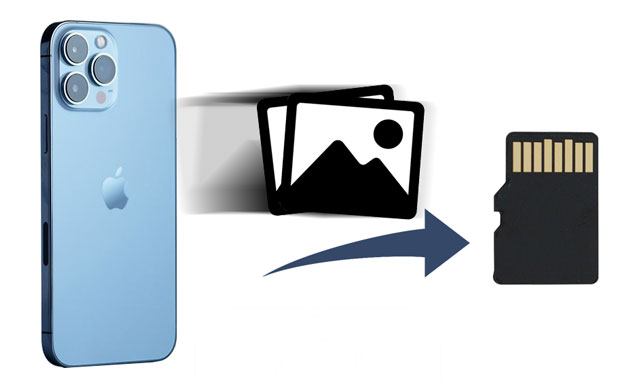
Eine der einfachsten und effizientesten Möglichkeiten, iPhone-Fotos auf eine SD-Karte zu übertragen, ist die Verwendung Coolmuster iOS Assistant . Dieses Tool wurde speziell für die Verwaltung von iPhone-Daten entwickelt und macht den Export von Fotos, Videos und anderen Dateien auf eine SD-Karte zum Kinderspiel. Dank seiner benutzerfreundlichen Oberfläche und des unkomplizierten Ablaufs eignet es sich perfekt für alle, die schnell eine große Menge an Fotos exportieren müssen.
Die Highlights des Coolmuster iOS Assistant:
So übertragen Sie mit einem Computer selektiv Fotos von einem iPhone auf eine SD-Karte:
01 Installieren und starten Sie iOS Assistenten auf Ihrem Computer.
02 Verbinden Sie Ihr iPhone über das Original-Lightning-Kabel mit dem Computer und bestätigen Sie die Computer-Zugriffsberechtigung auf Ihrem iPhone, wenn Sie dazu aufgefordert werden. Stecken Sie anschließend die SD-Karte über einen SD-Kartenleser in den Computer. Sobald die SD-Karte erkannt wird, werden die iPhone-Informationen auf der Home-Oberfläche angezeigt.

03 Wählen Sie links „Fotos“ und sehen Sie sich rechts alle iPhone-Bilder an. Markieren Sie anschließend die gewünschten Bilder und klicken Sie auf „Exportieren“. Wählen Sie anschließend im Popup-Fenster die SD-Karte als Speicherpfad aus, um die Bilder auf Ihre SD-Karte zu exportieren.

Video-Tutorial:
Wenn Sie iPhone-Fotos mit Ihrer iCloud synchronisiert haben, können Sie diese von iCloud.com auf die SD-Karte herunterladen. Für diese Methode sind keine Datenkabel oder externe Tools erforderlich, sondern lediglich eine stabile Internetverbindung.
So übertragen Sie Bilder vom iPhone über iCloud auf die SD-Karte:
Schritt 1. Öffnen Sie die „Einstellungen“ Ihres iPhones > tippen Sie auf Ihren Namen > „iCloud“ > „Fotos“ > aktivieren Sie „iCloud-Fotos“, um die iPhone-Fotos mit iCloud zu synchronisieren. ( Fotos werden nicht mit iCloud synchronisiert ?)

Schritt 2. Verbinden Sie Ihre SD-Karte mithilfe eines SD-Kartenlesers mit Ihrem Computer und öffnen Sie iCloud.com über einen Computerbrowser.
Schritt 3. Nachdem Sie sich mit denselben Apple-ID-Anmeldeinformationen angemeldet haben, die Sie auf Ihrem iPhone verwendet haben, tippen Sie auf die Registerkarte „Fotos“ und wählen Sie die Fotos aus, die Sie übertragen möchten.

Schritt 4. Legen Sie die SD-Karte als Ziel fest und laden Sie sie auf Ihre SD-Karte herunter.
Sie können iPhone-Fotos über den Windows Datei-Explorer auf die SD-Karte exportieren, wenn Sie einen Windows PC haben. Es ist ein einfaches und praktisches Tool, ohne dass zusätzliche Apps installiert werden müssen.
So kopieren Sie mit Windows Datei-Explorer Fotos vom iPhone auf die SD-Karte:
Schritt 1. Verbinden Sie Ihr iPhone über ein USB-Kabel mit dem Computer und stecken Sie die SD-Karte mit einem SD-Kartenleser in den Computer.
Schritt 2. Stellen Sie sicher, dass der Computer Ihr iPhone erkennen kann.
Schritt 3. Öffnen Sie „Dieser PC“ > tippen Sie auf den Namen Ihres iPhones > „Interner Speicher“ > „DCIM“ > „100APPLE“. Öffnen Sie dann die SD-Karte in einem anderen Fenster.
Schritt 4. Ziehen Sie die Fotos, die Sie übertragen möchten, per Drag & Drop auf die SD-Karte.

Angenommen, Sie sind ein Mac Benutzer. Mit der Fotos-App auf Ihrem Mac können Sie iPhone-Fotos auf eine SD-Karte exportieren. Die Nutzung ist kostenlos und zuverlässig.
So übertragen Sie Fotos vom iPhone auf die SD-Karte auf Mac :
Schritt 1. Verbinden Sie Ihr iPhone über ein USB-Kabel mit Ihrem Mac und vertrauen Sie dem Computer auf Ihrem iPhone.
Schritt 2. Öffnen Sie die Fotos-App auf Ihrem Mac und Sie sehen die Fotos und Videos aus der Kamerarolle des iPhone.
Schritt 3. Klicken Sie auf „Alle neuen Elemente importieren“ oder „Ausgewählte importieren“, um fortzufahren.
Schritt 4. Legen Sie die SD-Karte in ein SD-Kartenlesegerät ein und verbinden Sie es mit dem Mac .
Schritt 5. Legen Sie die SD-Karte als Ziel für die Speicherung der Fotos fest und klicken Sie auf „Importieren“.

Werden Fotos nicht vom iPhone auf Mac importiert? In diesem Artikel erfahren Sie die Gründe und Lösungen.
[Gelöst] So beheben Sie das Problem, dass Fotos nicht vom iPhone auf Mac importiert werdenAngenommen, Sie exportieren nur wenige Fotos auf die SD-Karte. In diesem Fall können Sie dafür ein häufig genutztes E-Mail-Konto verwenden. Beachten Sie jedoch, dass die meisten E-Mail-Dienste die angehängten Bilder und Dokumente auf 25 MB pro E-Mail begrenzen. Daher kann der Vorgang umständlich und mühsam sein, wenn Sie mehrere Fotos übertragen müssen.
So verschieben Sie Fotos per E-Mail vom iPhone auf eine Micro-SD-Karte:
Schritt 1. Öffnen Sie die Fotos-App auf Ihrem iPhone und wählen Sie die gewünschten Fotos zum Senden aus.
Schritt 2. Tippen Sie auf das Symbol „Teilen“ > „Mail“ > geben Sie ein anderes E-Mail-Konto als Empfänger ein > klicken Sie auf „Senden“.
Schritt 3. Verbinden Sie die SD-Karte mithilfe eines SD-Kartenlesers mit Ihrem Computer.
Schritt 4. Melden Sie sich über einen Webbrowser bei Ihrem E-Mail-Konto an und laden Sie den Anhang der neuen E-Mail auf die SD-Karte herunter.

Wie oben erwähnt, können Sie einen entsprechenden SD-Kartenadapter kaufen, um Fotos direkt darauf zu übertragen. Sie müssen lediglich die SD-Karte in Ihr iPhone einlegen. Das kann jedoch etwas kosten.
Wie übertrage ich Fotos ohne Computer vom iPhone auf eine SD-Karte?
Schritt 1. Legen Sie die SD-Karte in einen SD-Kartenadapter ein und verbinden Sie den Adapter mit Ihrem iPhone.
Schritt 2. Öffnen Sie die Fotos-App auf Ihrem iPhone, wählen Sie die Fotos aus, die Sie kopieren möchten, und tippen Sie auf das Symbol „Teilen“.
Schritt 3. Klicken Sie auf „In Dateien speichern“ > „KEIN NAME“ (oder den Namen des USB-Geräts) > wählen Sie einen Zielordner zum Speichern der Fotos.

F1: Wie verschiebe ich Speicher vom iPhone auf eine SD-Karte?
Sie können große Mediendateien auf die oben genannten Arten auf die SD-Karte verschieben.
F2. Kann ich mit einem Kamera-SD-Kartenadapter Fotos von meinem iPhone auf eine Kamera-SD-Karte übertragen?
Nein. Ein Kamera-SD-Kartenadapter unterstützt in der Regel nur das Übertragen von Fotos von der SD-Karte auf ein iPhone. Sie können hierfür auch andere SD-Kartenleser verwenden.
So übertragen Sie iPhone-Fotos auf eine SD-Karte. Wer Bilder in der Vorschau anzeigen und die gewünschten Elemente zum Kopieren auswählen möchte, sollte Coolmuster iOS Assistant ausprobieren. Er funktioniert mit mehreren gängigen Apple-Fotoformaten und ist benutzerfreundlich. Darüber hinaus können Sie damit die iPhone-Daten gleichzeitig verwalten und ist deutlich lohnender als der Kauf eines SD-Kartenadapters.
Weitere Artikel:
Wie übertrage ich eine SD-Karte auf einen Computer? 3 schnellere Methoden
Wie übertrage ich Fotos vom iPhone auf USB mit/ohne Computer?
Wie übertrage ich Fotos mit oder ohne Computer von einem USB-Stick auf das iPhone?





